win10搜狗输入法如何添加快捷短语 搜狗输入法win10快捷短语设置步骤
更新时间:2023-07-27 15:39:38作者:yang
win10搜狗输入法如何添加快捷短语,搜狗输入法作为一款广受欢迎的输入工具,其强大的功能一直以来备受用户热爱,在Win10系统下,搜狗输入法更是为用户提供了一种方便快捷的方式来添加自定义的快捷短语。通过简单的设置步骤,用户可以轻松地将常用的短语或句子设置为快捷键,大大提高了输入效率。下面将详细介绍具体的设置方法,让我们一起来探索Win10搜狗输入法如何添加快捷短语的奥秘吧!
具体方法:
1、首先我们将搜狗输入法打开,然后在上点击输入法最右边的工具栏。
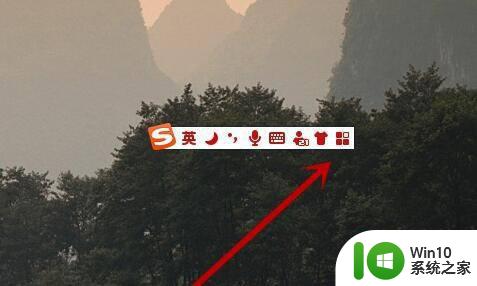
2、然后在打开的窗口中点击属性设置功能。
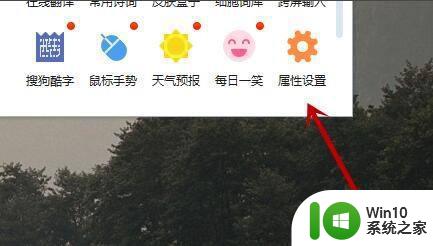
3、在打开的属性设置界面中找到左侧的高级选项并点击。
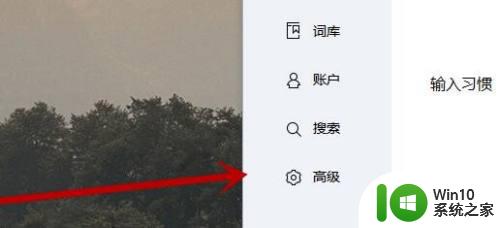
4、在点开的高级界面中找到并点击自定义短语设置选项。
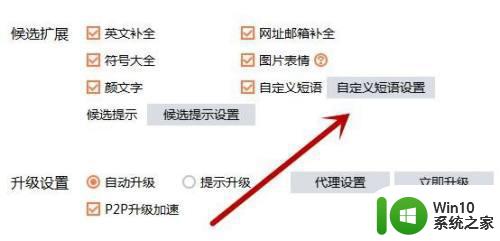
5、在自定义短语设置界面中打开之后再打开添加新定义选项。
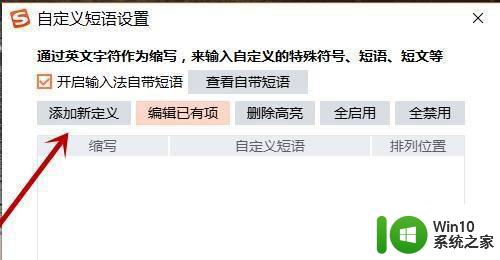
6、在自定义界面中用户们就可以按照自己的需要来进行短语设置了!
在缩写里面输入快捷键,在候选位置输入1最好,然后文本中可以编辑你想要的短语。
完成后点击确定即可完成操作在之后的输入法使用中只要输入你进行设置的缩写短语就会出现。
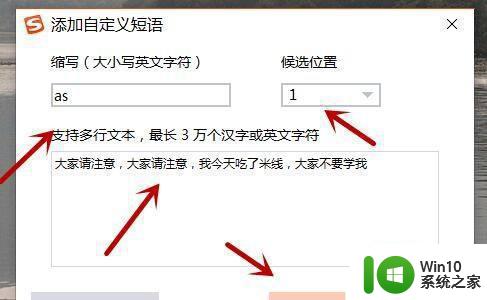
以上就是如何在win10中添加搜狗输入法的快捷短语,如果你也遇到了同样的问题,可以参照这篇文章的方法来解决,希望对大家有所帮助。
win10搜狗输入法如何添加快捷短语 搜狗输入法win10快捷短语设置步骤相关教程
- win10搜狗输入法设置教程 如何在win10中设置搜狗输入法
- win10搜狗输入法设置成默认输入法方法 win10怎么设置搜狗输入法为默认输入法
- win10设置搜狗为默认输入法 win10怎么把搜狗输入法设为默认
- win10搜狗输入法设置为默认输入法的方法 如何将win10搜狗输入法设置为默认输入法
- win10如何彻底卸载搜狗输入法 win10如何完全卸载搜狗输入法
- 电脑怎么换输入法搜狗 win10如何将默认输入法设置为搜狗输入法
- win10默认输入法改为英文 搜狗 win10怎么设置搜狗输入法为默认输入法
- win10输入法设置搜狗为默认输入法方法 win10如何将搜狗设为默认输入法
- win10输入法语音输入步骤 win10输入法语音输入设置步骤
- win10 20H2搜狗输入法不见了的恢复步骤 win1020H2搜狗输入法不显示如何解决
- 给win10添加泰语输入法的方法 win10如何设置泰语输入法
- 搜狗输入法win10不兼容 win10系统搜狗输入法闪退怎么解决
- 蜘蛛侠:暗影之网win10无法运行解决方法 蜘蛛侠暗影之网win10闪退解决方法
- win10玩只狼:影逝二度游戏卡顿什么原因 win10玩只狼:影逝二度游戏卡顿的处理方法 win10只狼影逝二度游戏卡顿解决方法
- 《极品飞车13:变速》win10无法启动解决方法 极品飞车13变速win10闪退解决方法
- win10桌面图标设置没有权限访问如何处理 Win10桌面图标权限访问被拒绝怎么办
win10系统教程推荐
- 1 蜘蛛侠:暗影之网win10无法运行解决方法 蜘蛛侠暗影之网win10闪退解决方法
- 2 win10桌面图标设置没有权限访问如何处理 Win10桌面图标权限访问被拒绝怎么办
- 3 win10关闭个人信息收集的最佳方法 如何在win10中关闭个人信息收集
- 4 英雄联盟win10无法初始化图像设备怎么办 英雄联盟win10启动黑屏怎么解决
- 5 win10需要来自system权限才能删除解决方法 Win10删除文件需要管理员权限解决方法
- 6 win10电脑查看激活密码的快捷方法 win10电脑激活密码查看方法
- 7 win10平板模式怎么切换电脑模式快捷键 win10平板模式如何切换至电脑模式
- 8 win10 usb无法识别鼠标无法操作如何修复 Win10 USB接口无法识别鼠标怎么办
- 9 笔记本电脑win10更新后开机黑屏很久才有画面如何修复 win10更新后笔记本电脑开机黑屏怎么办
- 10 电脑w10设备管理器里没有蓝牙怎么办 电脑w10蓝牙设备管理器找不到
win10系统推荐
- 1 电脑公司ghost win10 64位专业免激活版v2023.12
- 2 番茄家园ghost win10 32位旗舰破解版v2023.12
- 3 索尼笔记本ghost win10 64位原版正式版v2023.12
- 4 系统之家ghost win10 64位u盘家庭版v2023.12
- 5 电脑公司ghost win10 64位官方破解版v2023.12
- 6 系统之家windows10 64位原版安装版v2023.12
- 7 深度技术ghost win10 64位极速稳定版v2023.12
- 8 雨林木风ghost win10 64位专业旗舰版v2023.12
- 9 电脑公司ghost win10 32位正式装机版v2023.12
- 10 系统之家ghost win10 64位专业版原版下载v2023.12